Guida definitiva al trasferimento rapido di musica su iPhone
Scopri come trasferire la musica su iPhone da diverse fonti. Qui ti illustriamo una soluzione graduale per trasferire la tua musica su iPhone da iTunes, PC o iPhone.
 100% sicuro e la privacy degli utenti garantita
100% sicuro e la privacy degli utenti garantita23/02/2024 • Archiviato in: Trasferisci Dati tra Telefoni Cellulari • Soluzioni comprovate
Se ti serve sapere come trasferire rapidamente la tua musica su iPhone, sei nel posto giusto. Sono molti i metodi per trasferire la musica da computer o altri dispositivi su iPhone. Tuttavia, non tutti i metodi funzionano rapidamente e senza problemi. Per semplificarti le cose, abbiamo scelto i tre modi migliori per trasferire i tuoi brani su iPhone da diverse fonti. In questa guida, ti insegneremo come trasferire musica da altri dispositivi iOS su iPhone, come trasferire la musica da iTunes su un dispositivo iOS, e come trasferire musica da PC a iPhone. Scopriamolo un passo alla volta.
Parte 1: Trasferisci la tua musica su iPhone dal computer usando iTunes
Si tratta del primo strumento che viene in mente a tutti gli utenti di iOS. Essendo sviluppato da Apple, offre una soluzione gratuita per spostare la musica su iPhone dalla libreria di iTunes. Per inviare i brani nella tua libreria iTunes, puoi acquistarli dall' iTunes Store o trasferirli dal tuo computer. Successivamente, devi sincronizzare la tua musica iTunes di con il tuo dispositivo, per renderla disponibile su quest'ultimo. Segui i passaggi illustrati sotto per imparare a spostare la musica su iPhone utilizzando iTunes.
1. Avvia iTunes sul tuo PC e assicurati che sia collegato al tuo iPhone. Utilizza un cavo autentico in modo che la connessione sia sicura e stabile.
2. Se non c'è musica sulla libreria di iTunes, vai al menu "File" e scegli di aggiungere dei file alla libreria. Puoi anche aggiungere un'intera cartella.
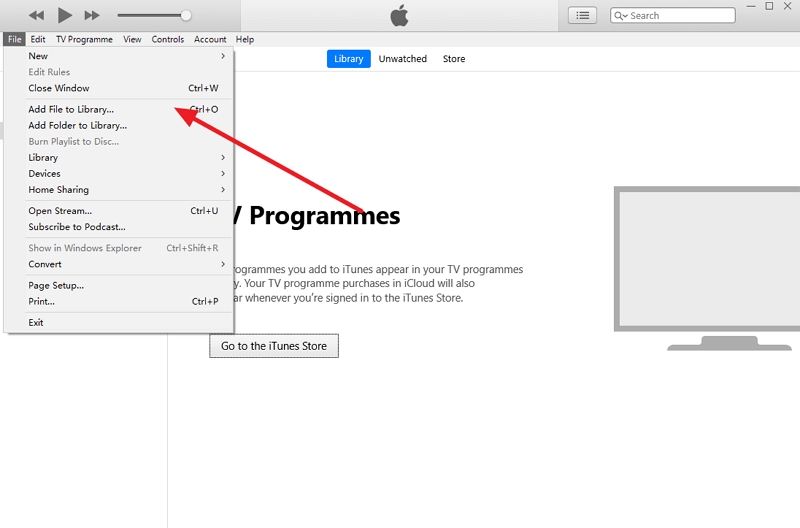
3. Quando si apre la finestra pop-up, vai semplicemente al punto in cui sono salvati i tuoi file musicali e aggiungili alla libreria iTunes.
4. Ora seleziona iPhone dai dispositivi, quindi vai alla scheda Musica per trasferire la musica su iPhone da iTunes.
5. Qui dovrai abilitare la funzione "Sincronizza musica". Questo ti consentirà anche di sincronizzare tutta la musica, i brani selezionati, particolari generi di brani, la musica di determinati artisti, playlist e altro.
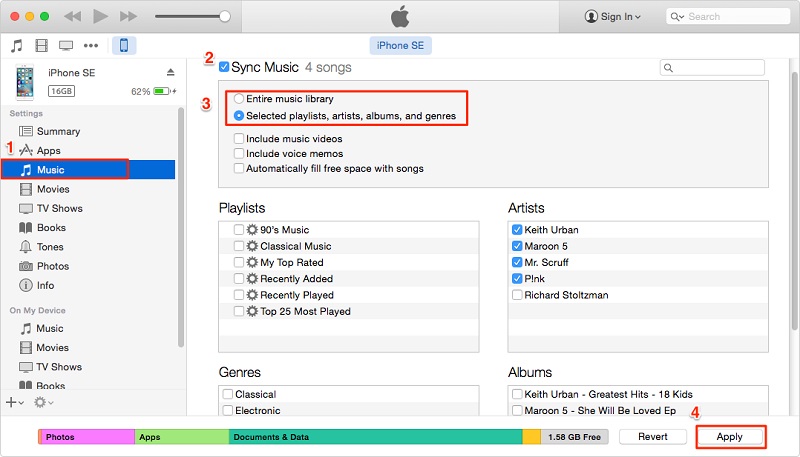
6. Basta fare le selezioni necessarie e fare clic sul pulsante "Applica".
Ora puoi trasferire i tuoi brani su iPhone utilizzando iTunes.
Parte 2: Trasferisci la tua musica su iPhone dal computer senza iTunes
Molti utenti iOS hanno difficoltà a trasferire la loro musica su iPhone utilizzando iTunes. Se anche tu stai affrontando problemi simili, prova Dr.Fone - Trasferimento (iOS). Si tratta di uno strumento facile da usare, che ti permetterà di gestirei il tuo dispositivo iOS senza alcun intoppo. Questo include l'importazione e l'esportazione di tutti i tipi di file di dati (come foto, video, musica, contatti, messaggi e altro) tra il dispositivo iOS e il computer. Puoi anche trasferire i dati tra iTunes e iPhone, nonché tra diversi iPhone.
Facendo parte del Dr.Fone toolkit, fornisce una soluzione sicura al 100%. Non ti servirà più utilizzare iTunes per gestire i suoi file multimediali. Nello strumento infatti troviamo un file explorer per iPhone dedicato, oltre a un app manager, che ti aiuterà ulteriormente a prendere un controllo completo sul tuo dispositivo - senza la necessità di effettuare il jailbreak. Ora puoi imparare a trasferire i brani su iPhone dal tuo computer e da iTunes. Abbiamo discusso entrambi questi metodi.

Dr.Fone - Trasferimento (iOS)
Trasferisci musica su iPhone senza iTunes
- Trasferisci, gestisci, esporta e importa musica, immagini, video, contatti, messaggi di prova, app ecc.
- Esegui il backup di canzoni, immagini, video, contatti, SMS, app ecc. Sul computer e ripristinali rapidamente.
- Trasferisci i dati da uno smartphone a un altro, tra cui musica, foto, video, ecc.
- Sposta i file multimediali di grandi dimensioni tra iPhone/iPad/iPod e iTunes.
- Completamente compatibile con i più recenti dispositivi iOS.
Trasferisci direttamente la musica dal computer all'iPhone
Con Dr.Fone - Trasferimento (iOS), puoi spostare direttamente i tuoi file multimediali da e verso il tuo computer e dispositivo iOS. Segui semplicemente questi semplici passaggi:
1. Esegui dr.fone toolkit sul tuo sistema Windows o Mac e vai alla funzione "Trasferisci".

2. Collega il tuo iPhone al software e lo rileverà automaticamente. [Nbsp] Potrai vedere la sua panoramica, insieme a diverse scorciatoie.

3. Vai alla scheda "Musica" invece di scegliere altri collegamenti. Qui vedrai tutti i file audio sul tuo telefono.
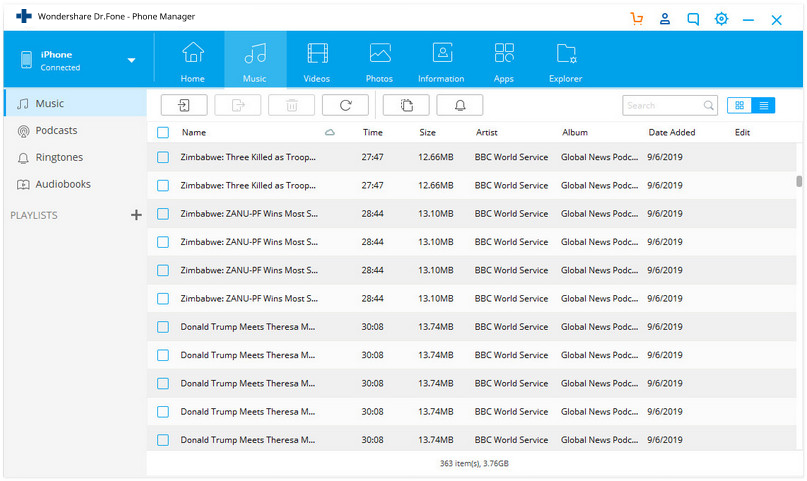
4. Ora, per aggiungere la musica su iPhone dal tuo computer, vai sull'icona Importa. Ciò ti consentirà di aggiungere file o una cartella.

5. Dopo aver fatto clic su una di queste opzioni, si aprirà una finestra di navigazione. Vai alla cartella in cui sono memorizzati i tuoi brani preferiti sul tuo computer e caricali. Saranno automaticamente trasferiti sul tuo dispositivo iOS collegato.
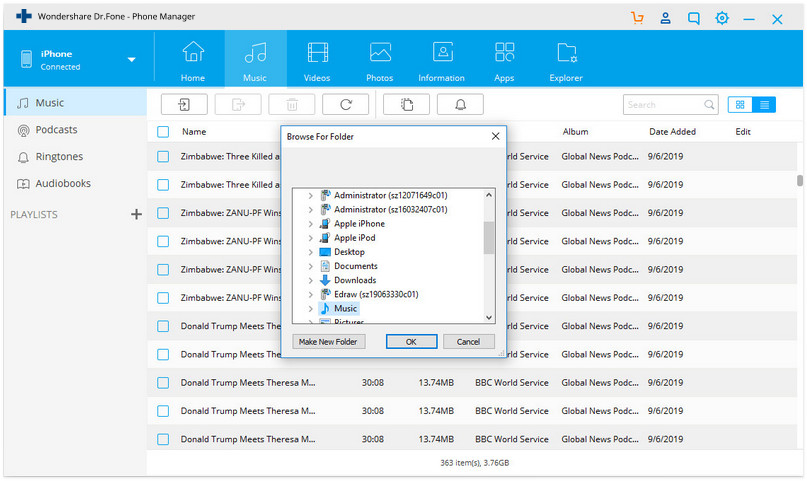
Trasferire la musica da iTunes su iPhone (senza usare iTunes)
Con Dr.Fone - Trasferimento (iOS), puoi anche trasferire i brani su iPhone dalla tua libreria iTunes. Eccoti i passaggi per farlo:
1. Avvia il dr.fone toolkit e vai alla funzione "Trasferisci". Una volta collegato il dispositivo, ti saranno fornite le seguenti opzioni nella schermata principale. Fai clic su "Trasferisci file multimediali di iTunes sul dispositivo".

2. Verrà avviata una finestra pop-up con un elenco completo della libreria di iTunes. Qui puoi scegliere il tipo di dati che desideri trasferire. Se lo desideri, puoi selezionare anche l'intera libreria.
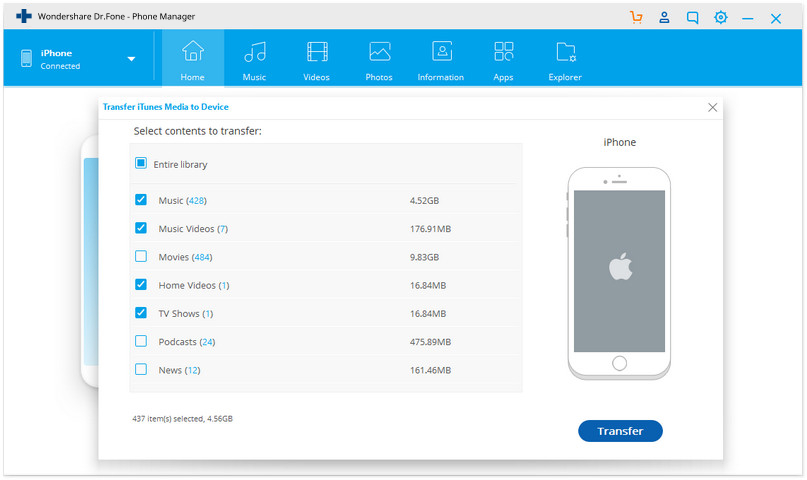
3. Fai clic sul pulsante "Trasferisci" per avviare il processo. Attendi qualche istante, mentre lo strumento trasferirà i brani su iPhone dalla libreria di iTunes.
4. Al termine, riceverai una notifica con un messaggio. Infine, scollega il tuo dispositivo in modo sicuro per goderti la tua musica.
Parte 3: Trasferisci la tua musica dal vecchio telefono su iPhone senza iTunes
Vuoi imparare un ulteriore metodo per trasferire la musica da un iPhone a un altro? Beh, Dr.Fone - Trasferimento (iOS) aiuta in questo. Lo strumento funziona con tutte le principali versioni di Android e iOS. Ciò include anche le principali generazioni di iPhone, iPad e iPod. Pertanto, è possibile trasferire dati da un Android ad iPhone, da iPod ad iPhone, da iPhone ad iPhone e così via, utilizzando Dr.Fone - Trasferimento (iOS). Puoi seguire queste semplici istruzioni per imparare a trasferire la musica da un iPhone a un altro.
1. Avvia dr.fone toolkit e selezionare la funzione "Trasferisci". Collega quindi il tuo dispositivo iOS sorgente e di destinazione al sistema. Se si connette un dispositivo per la prima volta, è possibile che venga visualizzato un messaggio simile al seguente. Per procedere, tocca il pulsante "Autorizza" sul tuo iPhone.
2. Una volta rilevati i dispositivi di origine e destinazione dall'applicazione, è possibile visualizzarli dal menu a discesa in alto a sinistra sull'interfaccia. Seleziona il dispositivo sorgente per procedere.
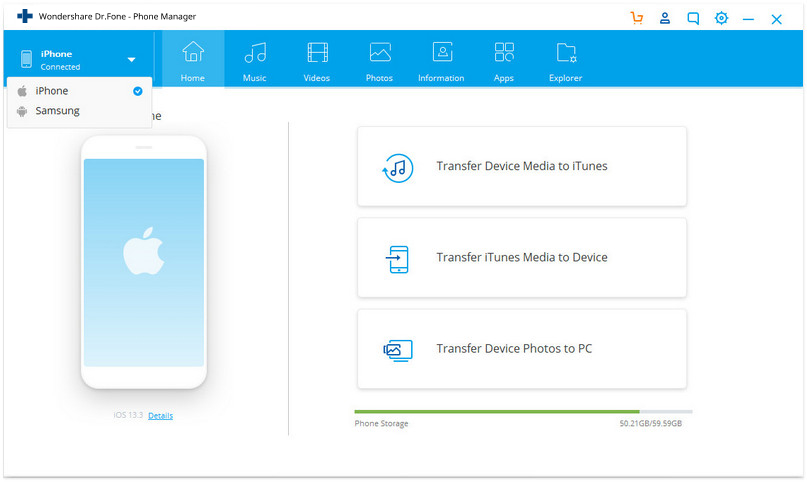
3. Ora vai alla scheda "Musica". Come sai già, ti verrà mostrato un elenco di tutti i file musicali archiviati sul dispositivo.
4. Per trasferire la musica su iPhone, seleziona tutti i file multimediali che desideri spostare.
5. Dopo aver effettuato la selezione, vai sull'icona Esporta dalla barra degli strumenti. Questo ti illusterà le varie destinazioni su cui esportare i dati, tra cui PC, iTunes e dispositivi collegati.
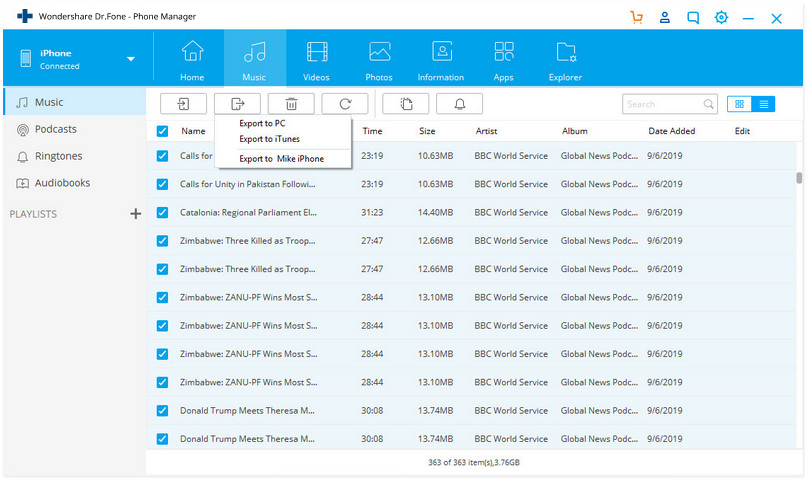
6. Seleziona da qui l'iPhone di destinazione per trasferire i brani su iPhone direttamente dal tuo dispositivo sorgente.
Come puoi vedere, Dr.Fone - Trasferimento (iOS) offre tanti modi per trasferire direttamente la tua musica su iPhone. Hai scoperto come trasferire i brani su iPhone da file system locale, iTunes o qualsiasi altro dispositivo Android/iOS. Lo strumento funziona su tutti i dispositivi con le versioni principali di iOS (iOS 12.3 è supportato), e ti consentirà di gestire il tuo iPhone senza problemi. Basta provare, sfrutta al massimo il tuo iPhone senza effettuare il jailbreak.
Potrebbe Piacerti Anche
- Trasferimento Dati iPhone
- 1. Trasferisci i Contatti da iPhone a iPhone
- 2. Trasferisci le Foto da PC a iPhone
- 3. Trasferisci Suonerie da iPhone a iPhone
- 4. Trasferisci i Messaggi da iPhone a iPhone
- 5. Trasferisci i Video da iPhone a Computer
- 6. Trasferisci le Foto da Mac a iPhone
- 7. Trasferisci i File da iPad a PC
- 8. Trasferisci le Foto da iPhone a Mac
- 9. Sincronizza i Contatti da iPhone a iPhone
- 10. Importa le Foto da iPhone a Windows
- 11. Sfoglia i File di iPhone su PC/Mac









Nicola Massimo
staff Editor